
Висе Фолдер Хидер је бесплатан програм који је осмишљен да сакрије мапе и датотеке на рачунару. Када користите програм Видер Фолдер Хидер, можете сакрити датотеке, мапе или УСБ диск јединице, а ако је потребно, лозинком можете блокирати приступ скривеним подацима. Дакле, скривени подаци неће бити видљиви и биће заштићени лозинком..
Многи људи на рачунару имају датотеке или мапе које нису предвиђене за јавно гледање. Приватни видео или фотографије, поверљиви подаци, једноставно важни подаци који се грешком могу изгубити. Ово је посебно тачно ако више корисника има приступ истом рачунару..
Садржај:- Укључивање руског језика у Сакривач мудрих мапа
- Промените лозинку да бисте ушли у Сакриј мудру мапу
- Како сакрити датотеку у Висе Фолдер Хидер
- Како заштитити мапу лозинком у Висе Фолдер Хидер
- Како уклонити скривене мапе из Висе Фолдер Хидер
- Како сакрити флеш диск у Висе Фолдер Хидер
- Опоравак лозинке у Висе Фолдер Хидер
- Закључци чланка
- Висе Фолдер Хидер - програм за скривање мапа и датотека (видео)
У Виндовс-у можете да сакријете мапе или датотеке, али било који корисник рачунара може их поново учинити видљивим. Стога, да сакрију мапе и датотеке, користе посебне програме помоћу којих можете сакрити мапе или датотеке, учинити их невидљивим.
Можете користити архивер да заштитите фасциклу или датотеку лозинком. Такође можете да поставите лозинку за Ворд документ користећи уграђене алате програма..
У овом прегледу сматрамо бесплатни програм Висе Фолдер Хидер Фрее који се може користити за скривање и заштиту података на рачунару. Произвођач такође има плаћену верзију програма - Висе Фолдер Хидер Про.
Висе Фолдер Хидер преузмиНа страници за преузимање на званичном сајту треба обратити пажњу на линкове где можете да преузмете овај програм на свој рачунар.
Да бисте преузели преносну верзију програма, кликните на везу "Преносна верзија".
Да бисте преузели инсталацију регуларне верзије Видер Фолдер Хидер, морат ћете кликнути на везу "за директно преузимање" (директна веза). Не кликајте на дугме „Преузми“ како не бисте преузели инсталацију програма са другог места. У том случају, када инсталирате програм на рачунар, од вас ће се затражити да инсталирате друге програме који нису повезани са програмом Хисе Висе Фолдер Хидер..
Иако програм Висе Фолдер Хидер има подршку за руски језик, програм ће бити инсталиран на енглеском језику.
Након што је инсталација програма на рачунару завршена, покрените програм Висе Фолдер Хидер Фрее. Преносна верзија програма не захтева инсталацију на рачунару. Покреће се из мапе у којој се налази програм Висе Фолдер Хидер..
Након покретања програма Видер Фолдер Хидер, отвориће се прозор за унос лозинке за програм. Помоћу ове лозинке отворићете програм. Да бисте то учинили, унесите лозинку, потврдите је у доњем пољу, а затим кликните на дугме "ОК".
По први пут ће се овај прозор отворити на енглеском језику, а касније, након укључивања руског језика, прозор за унос лозинке биће приказан на руском.
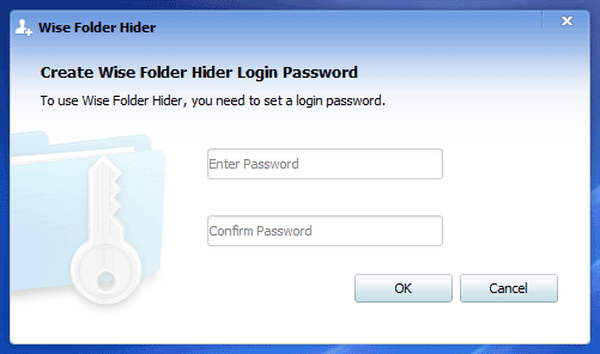
Пажња! Добро запамтите лозинку, она ће бити на другом месту, требаће вам да уђете у програм. Без ове лозинке не можете отворити програм и добити приступ скривеним подацима.
Укључивање руског језика у Сакривач мудрих мапа
Да бисте омогућили руски језик, мораћете левим кликом на дугме „Мени“, које се налази у горњем десном углу главног прозора програма. У контекстном менију који се отвори изаберите Језици “, а затим„ Руски “.

Након тога, програмски интерфејс Висе Фолдер Хидер биће пребачен на руски.
Промените лозинку да бисте ушли у Сакриј мудру мапу
Ако из било којег разлога морате да промените лозинку да бисте приступили програму Висе Фолдер Хидер, лозинку можете променити помоћу главног прозора програма. Да бисте то учинили, кликните на дугме „Мени“ и у контекстном менију изаберите „Промени лозинку“.
Затим ће се отворити прозор „Промена лозинке“. У овом прозору ћете прво требати да унесете стару лозинку, затим да унесете нову лозинку, а након тога ћете морати да потврдите нову лозинку. Након довршетка промене лозинке, кликните на дугме "ОК".
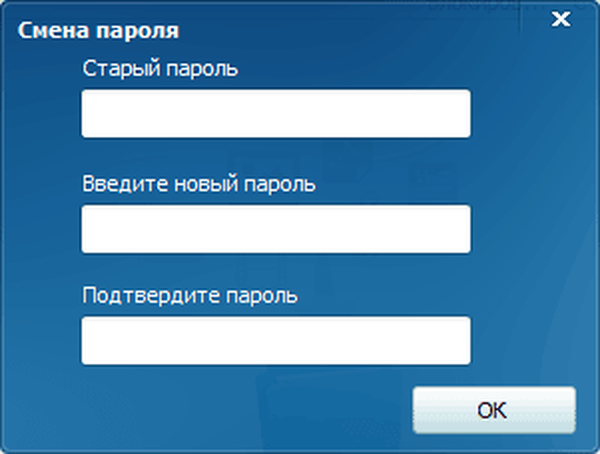
Како сакрити датотеку у Висе Фолдер Хидер
Да бисте сакрили фасциклу или датотеку, ову датотеку или мапу можете једноставно превући у прозор програма. Из неког разлога, ова метода није функционисала на мом рачунару..
Након инсталације, програм Висе Фолдер Хидер биће интегрисан у контекстни мени. Било коју мапу или датотеку можете сакрити директно из контекстног менија.
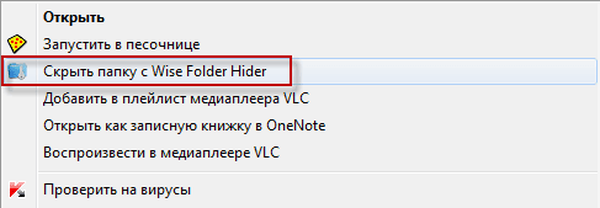
Такође можете сакрити мапе или датотеке помоћу дугмади „Сакриј датотеку“ и „Сакриј мапу“.
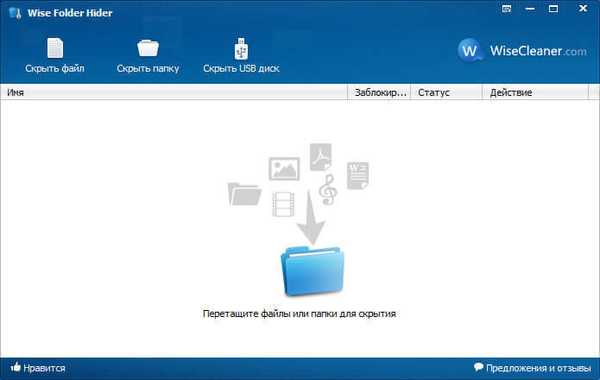
Након клика на одговарајуће дугме, морат ћете одабрати датотеку или мапу која ће се морати сакрити. У прозору "Прегледавање мапа" одаберите фасциклу или датотеку, а затим кликните на дугме "ОК".
Након тога ће се датотека или мапа сакрити, они ће нестати из приказа. Они неће бити видљиви кроз Екплорер.
Скривене датотеке и мапе биће приказане у главном прозору програма "Сакриј мудру мапу".
- Одељак „Име“ - овде се приказује име датотеке и њена локација на рачунару.
- Одељак „Блокирано“ приказује информације о статусу приступа - „Не“ или „Да“.
- Одељак „Статус“ приказује статус датотеке, мапе или УСБ уређаја - „Скривен“ или „Прикажи“.
- Одељак „Акција“ отвара наредбе контекстног менија за управљање програмом.
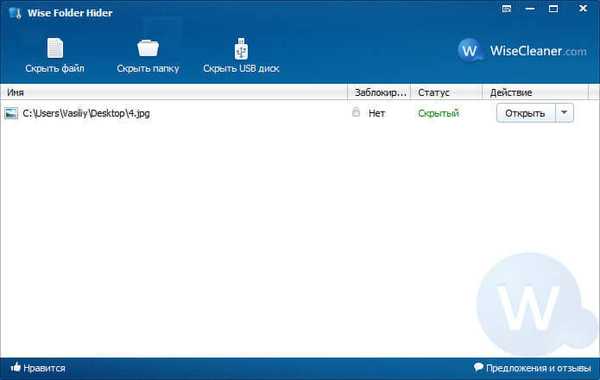
Можете да погледате скривене датотеке ако у одељку „Акција“ у контекстном менију изаберете наредбу „Отвори“. У одељку „Статус“ биће приказана ставка „Прикажи“..
Затим се отвара прозор Екплорера у коме можете видети ову датотеку или мапу. У овом тренутку, датотека или мапа ће бити видљива на њеној локацији.
Да бисте поново сакрили датотеку, морат ћете затворити прозор Сакриј мудру мапу. Одмах након тога, фасцикла или датотека поново ће бити сакривени.
Како заштитити мапу лозинком у Висе Фолдер Хидер
Датотеке или мапе су скривене од приказа, али приступ њима није блокиран. Ради веће сигурности, приступ скривеним датотекама или мапама може се блокирати лозинком..
За сваку скривену датотеку или мапу можете поставити лозинку. Да бисте то учинили, у прозору програма мораћете да одаберете одговарајућу датотеку или мапу, а у одељку „Акција“ изаберете ставку контекстног менија „Постави лозинку“..
Након тога отвориће се прозор "Постави лозинку". Биће потребно да унесете лозинку и њену потврду у одговарајућа поља, а затим кликните на дугме "ОК".
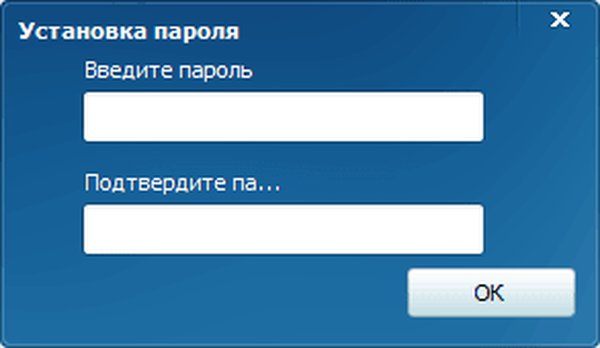
Затим се отвара прозор „Потврда“ у коме треба да кликнете на дугме „У реду“.
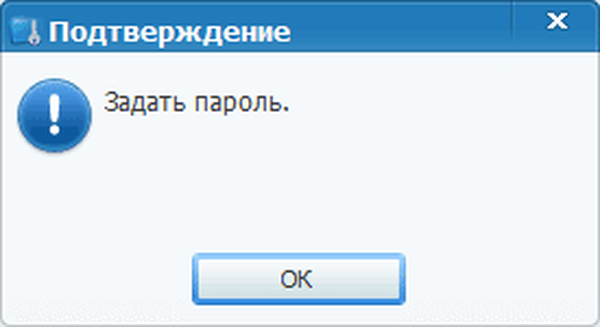
У главном прозору програма, у одељку „Блокирано“, појавиће се слика закључавања и потврда - „Да“.
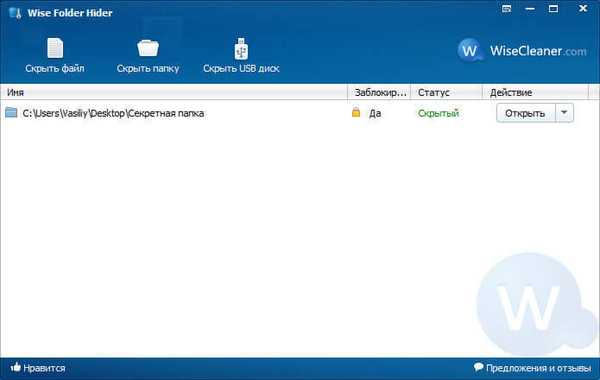
Ако вам је потребно, тада можете неко време да отворите закључану датотеку или мапу.
Да бисте то учинили, у одељку „Радње“ одаберите ставку контекстног менија „Отвори“. У прозору који се отвори мораћете да унесете лозинку.
Након тога, датотека или мапа почињу да се појављују у Екплореру, добићете приступ потребним подацима. Одмах након затварања прозора програма, датотеке и фасцикле ће поново постати скривене.
Како уклонити скривене мапе из Висе Фолдер Хидер
Да бисте избрисали мапу или датотеку из прозора програма, у одељку „Акција“ кликните на ставку „Прикажи мапу“ у контекстном менију. Након тога се мапа или датотека бришу из прозора програма. Датотека или мапа постају доступне за будућу употребу..
Можда ће вас такође занимати:- ВинМенд Фолдер Хидден - како сакрити фасциклу на рачунару
- Унесите директоријум са печатом - сакријте мапе
Како сакрити флеш диск у Висе Фолдер Хидер
Висе Фолдер Хидер може сакрити УСБ диск. Принцип рада програма када сакривате садржај флеш уређаја је потпуно исти као за фасцикле и датотеке.
У главном прозору програма кликните на дугме "Сакриј УСБ уређај". У прозору „Селецт УСБ Дриве“ изаберите УСБ флеш уређај који је на рачунар повезан преко одговарајућег УСБ конектора. Ако је на рачунар повезан само један флеш драјв, он ће се аутоматски одабрати у овом прозору.
Након одабира УСБ уређаја, кликните на дугме "ОК".
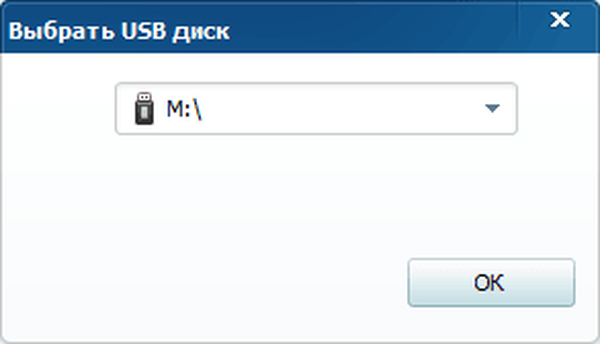
У следећем прозору „Потврда“ можете одабрати да ли ћете блокирати овај флеш диск лозинком или га само сакрити.
Ако кликнете на дугме "Не", блиц ће једноставно бити скривен, без блокирања приступа садржају лозинке. Сам блиц ће бити видљив у програму Екплорер, али његов садржај неће бити доступан за гледање.
Након клика на дугме „Да“, у новом прозору ћете морати да унесете лозинку да бисте блокирали приступ УСБ флеш уређају. Након уноса лозинке приступ диску ће бити затворен. Садржају који се налази на флеш диску можете приступити тек након што унесете лозинку.
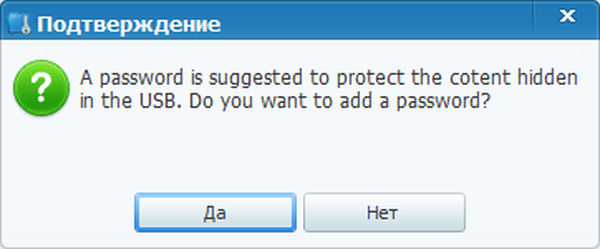
Прегледавање садржаја УСБ уређаја и њихово брисање из програма одвија се управо онако како је претходно описано.
Након клика на ставку контекстног менија „Отвори“, блиц ће бити отворен неко време. Након поновног покретања програма Висе Фолдер Хидер, УСБ уређај ће поново бити скривен. Ако је одабрана ставка контекстног менија „Прикажи мапу“, онемогућиће се приступ садржају флеш уређаја.
Опоравак лозинке у Висе Фолдер Хидер
Још једном скрећем вам пажњу на потребу складиштења лозинки којима сте блокирали приступ програму, датотекама, мапама или дисковима. Ако изгубите лозинку, нећете моћи да приступите скривеним датотекама. За складиштење лозинки најбоље је користити управљач лозинком.
У програму Висе Фолдер Хидер могуће је вратити лозинке за приступ програму или закључане датотеке. У овом случају можете повратити изгубљене лозинке за плаћање.
Да бисте то учинили, у прозору за унос лозинке морат ћете кликнути на везу "Заборавили сте лозинку". Након тога уследиће прелазак на веб страницу програма. Садржај странице можете превести користећи уграђени преводилац или било који онлине преводилац.
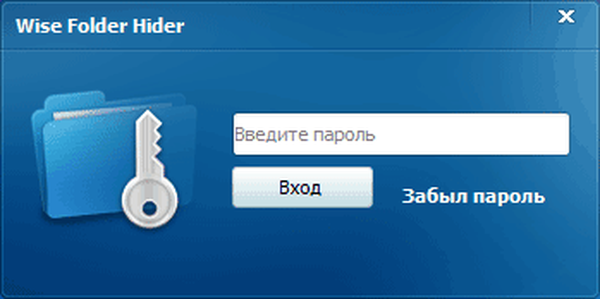
Након плаћања и неких радњи, добит ћете заборављене лозинке за приступ програму и закључане датотеке.
Такође можете испробати бесплатну опцију - покрените рачунар са ЛивеЦД-а или Виндовс ПЕ-а. Након преузимања пронађите закључане датотеке и копирајте их на други диск. Тада ће вам поново бити на располагању.
Закључци чланка
Бесплатни програм Висе Фолдер Хидер скрива мапе, датотеке и УСБ дискове, а такође штити скривене податке лозинком.
Висе Фолдер Хидер - програм за скривање мапа и датотека (видео)
хттпс://ввв.иоутубе.цом/ватцх?в=рЈеМ2бВд-еоСличне публикације:- ХДД скенер - како сазнати величину мапа и датотека
- ДриверПацк Солутион - аутоматска инсталација управљачких програма на рачунару
- ИОбит Софтваре Упдатер - аутоматско ажурирање софтвера
- ТеамВиевер - даљински управљач рачунара
- ДАЕМОН Тоолс Лите - емулатор виртуалних ЦД / ДВД уређаја











